Mando hibernar… e o PC liga de novo
Porque após hibernar meu computador liga sozinho de novo? Você pode estar a alguns dias querendo saber a resposta desta pergunta. Isto ocorria comigo e descobri como resolver.
O recurso de hibernar quando ativo faz o computador ligar muito mais rápido.Por isso é indispensável utilizá-lo se você não gosta de ficar olhando o computador ligar por vários segundos. No Windows 7 este recurso está ainda melhor que no Windows XP, mas uma situação incomum ainda ocorre: após hibernar, o computador reinicia sozinho.
Leia também
Isto ocorre porque a placa de rede continua recebendo pacotes de dados do roteador no qual o computador está conectado. Esta placa está configurada com a opção “Permitir que este dispositivo acorde o computador”. Basta desmarcar esta opção na configuração do seus adaptadores de rede e o computador não irá mais reiniciar sozinho depois de hibernar.
Observe também que o Windows Update está sempre atualizando os drivers de sua placa de rede. Por alguma motivo nestas atualizações o nome do adaptador de rede é modificado e a opção volta a ficar marcada. Portanto lembre-se de desmarcar novamente a opção caso atualize os drivers de sua placa de rede.
Siga os passos abaixo para solucionar o problema.
Abra o “Gerenciador de dispositivos”. Selecione a sua placa de rede, clique nela com o botão direito e escolha “Propriedades”. Acesse a aba “Gerenciamento de Energia”, e desmarque a opção “Permitir que este dispositivo acorde o computador.”
Na tela abaixo você pode ver onde fica esta opção no Windows 7.
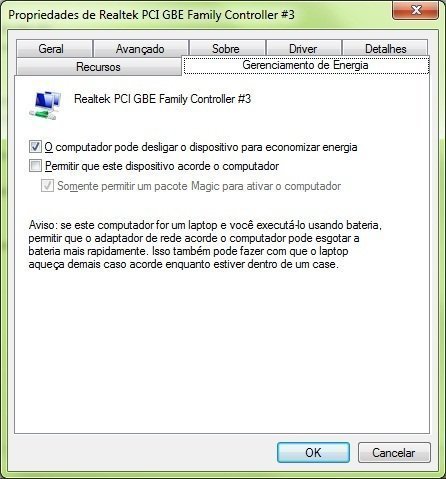
Placa de rede acorda o PC da hibernação
Pronto. Faça isto para todas as suas placas de rede e seu computador continuará hibernando até que você o ligue novamente pressionando o botão de ligar.
Sobre o autor
Profissional de TI com mais de 20 anos de experiência na indústria. Bacharel em Matemática Computacional, sempre aprendendo sobre tecnologia, desenvolvimento de software e automação. É criador do site Palpite Digital onde compartilha conhecimentos desde 2007!
Veja também

Como atualizar drivers do computador?

O que é hibernar?

Notebook não liga ou não inicia? 6 coisas que você pode fazer!

Meu PC não liga, o que fazer?
31 comentários para: “Mando hibernar… e o PC liga de novo”
Rafael
Aqui não deu certo parceiro, eu desmarquei todos os dispositivos mas o PC continua acordando…
Equipe Palpite Digital
Rafael…
Verifique se houve alguma atualização do Windows após você ter feito a configuração. As vezes o nome do dispositivo de rede muda quando o Windows Update atualiza o driver da placa de rede.
Eu tive estes problemas com o Windows 7. Qual Windows você está usando?
Israel
Estava com esse problema nos últimos dias, foi de grande avalia, deu certo, agradeço sua informação.
Patricia
Bom dia.
Acabei de formatar meu PC para Windows 7 e tenho o mesmo problema. Na minha placa de rede a opção “Permitir que este dispositivo acorde o computador” aparece cinza, não dando para editar, mas está desmarcada. Já desmarquei também o mouse e o teclado e USB, mas nada adianta… Agradeço qualquer dica!
Equipe Palpite Digital
Oi Patrícia.
Muito bom você ter verificado também do teclado e do mouse.
Verifique também em sua BIOS se as opções de ACPI ou outra qualquer de gerenciamento de energia estão habilitadas.
Habilite-as, pois realmente ajudam a economizar energia e depois verifique novamente se é possível alterar a opção citada.
Se descobrir como resolver, comente novamente aqui para ajudar a outros leitores, por favor. Muito obrigado.
Renan
Tenho um Dell I7, e não funciona o hibernar e todas as opções estão desmarcadas.
Se puder ajudar, pois não estou querendo fazer restauração para posição de fabrica.
Renan
Descobri uma solução paliativa, mas que tem tudo a ver.
Luiz
Até outro dia meu notebook HP mantinha as funções SUSPENDER e HIBERNAR no DESLIGAR, agora eles aparecem mas não ativados, ou seja, em cinza claro. Fiz todas as verificações encontradas neste site, mesmo assim não consegui.
Estou com o windows 7 de 32 bits, tem alguma sugestão mais para voltar a ativar estes modos SUSPENDER e HIBERNAR? OBRIGADO.
Guilherme
Eu desativei tudo que acorda-se o sistema dai funciono! Vlw
Tacizio
Tive que fazer uma resturação do notebook Toshiba para a posição de fabrica. Depois disso o modo hibernar não fun cionava.O PC religava sozinho. Segui as orientações acima e agora o modo hibernar funciona perfeitamente. Obrigado pela dica
Equipe Palpite Digital
Oi Tacizio,
Fico feliz que o artigo esteja ajudando a tantas pessoas.
Muito obrigado pelo comentário.
Wayme
Obrigado, já estava quase formatando o PC devido este detalhe. Quando mudei o gerenciamento de energia da placa de rede continuou dando erro, então desmarquei a opção de gerenciamento de energia na mouse e teclado e deu tudo certo, agora consigo hibernar meu PC.
Regert
Tenho um problema semelhante, após voltar da hibernação o wifi funciona, mais não conecta a Internet, mesmo desabilitando, desconectando, já desmarcada a opção de suspender o dispotivo e mesmo utilizando uma outra placa wifi usb, sempre quando volta não se conecta internet, somente reiniciando o micro.
Marcos
Uso um PC como provedor de mídias para varias smart Tv, a conexão com as TVs é via cabo, mas também tenho wireless, meu Windows é o 7, quando ligo o micro ele suspende ou hiberna normalmente após eu acessar alguma mídia na Tv ele não suspende mais, só reiniciando o micro ou retirando a tv da tomada, alguém pode me ajudar já fiz de tudo e não resolve.
Obrigado!
Geovane
Sem querer apertei o botão da lua no meu PC ai ele desligou e não liga mais já tentei de tudo tirar da tomada apertar o botão da lua novamente o botão do sol ele não liga meu PC e o windows xp por favor me ajudem estou desesperado
Samuraipe
Muito bom Essa dica. Resolveu meu problema de Hibernação.
Matias
Desactivei placas de rede, e nada; desactivei teclado e nada; desactivei o MOUSE (rato), e deu CERTO.
Obrigado pela ajuda, pois à muito tempo que estava tentando, mas sem qualquer resultado.
John
Maluco, faz duas semanas que estou tentando resolver esse problema! Me salvou!
Obrigado pela informação, abraços!
Amurabe
Passei só para agradecer a informação. Já tava desistindo aqui. Desativei a placa e o teclado.
Equipe Palpite Digital
Que bom deu certo meu caro!
Também demorei a descobrir e por isso resolvi escrever o artigo!
Tainara
Meu PC está hirbenando por horas e não liga de jeito nenhum
Como faço pra ligar novamente?
Equipe Palpite Digital
Ao apertar o botão de ligar ele não liga?
Outra forma é clicando no mouse ou pressionando alguma tecla do teclado.
Se ele não liga assim, você terá que segurar o botão de ligar por alguns segundos até ele reiniciar.
Se isto não der certo também você pode resetar a BIOS e tentar ligar novamente. Reconfigure a BIOS antes de entrar no Windows.
Se nada disso der certo… Aí você pode estar enfrentando um defeito de hardware mesmo e talvez terá que trocar algum componente no PC.
Maikon
Deu certo, muito obrigado.
Rui Lima
Fiz isso que foi recomendado, mas não funcionou. Depois também desmarquei o mouse e o teclado. Aí resolveu.
Tata
Todas as dicas dadas pela Equipe do Palpite Digital são válidas! Parabéns!
Mas a fim de ajudar também segue um link abaixo do site da Microsoft, com passo-a-passo, a respeito disso:http://windows.microsoft.com/pt-br/windows7/sleep-and-hibernation-frequently-asked-questions
Obs.: o meu problema era o teclado que despertava o PC.
Equipe Palpite Digital
Obrigado Tata!
Marcos Sílvio
Caramba!…Até que enfim, encontrei a solução. Meu PC, com o W-7 Ultimate, NÃO entrava em estado de espera de jeito nenhum. Com as “dicas” acima, consegui. Olha que fiquei quase dois dias envolvido, pesquisando, e nada.
Equipe Palpite Digital
Olá Marcos!
Que bom que conseguimos ajuda-lo!
Samuel
Tentei as opções acima, mas somente FUNCIONOU conforme segue:
Clique no botão Iniciar, em >PAINEL DE CONTROLE, em seguida >SISTEMA E SEGURANÇA> e em >OPÇÕES DE ENERGIA. Clicar em >ALTERAR CONFIGURAÇÕES DO PLANO > ALTERAR CONFIGURAÇÕES DE ENERGIA AVANÇADAS > (abrirá uma nova janela) — expandir a opção >SUSPENDER. –Expandir > PERMITIR DESPERTADORES. E no menu configurações, clique em >DESATIVAR>.
Erick
Muito obrigado! Era isso mesmo que estava fazendo meu PC voltar instantaneamente da suspensão/hibernação.
Fábio Caetano
Muito obrigado! Segui direitinho e deu tudo certo! Parabéns…